按了關機但Windows的桌面一直出現訊息框,非得要你按『立即終止』系統它才肯關機?
❓你是不是有遇過這樣的狀況?
如果你跟我一樣有這種麻煩事,可以試試以下解法:
🔑解法一:
01.➠點擊『Win + R』(此為開啟【執行】視窗的快捷鍵)
02.➠輸入regedit ,點擊『確定』 ,開啟登錄檔編輯程式。
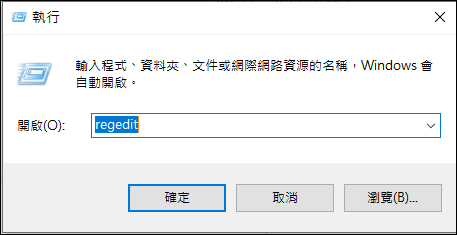
03.➠依序找到 "HKEY_CURRENT_USER" \ "Control Panel" \ "Desktop"。

04.➠
在右邊欄目中找到 "AutoEndTasks",然後將這個字串值改為 "1",再按下 【確定】。
05.➠完成收工。
如果沒有 "AutoEndTasks"這個字串值,請依序點擊【編輯】➠【新增】➠【字串值】
新增一個名稱為"AutoEndTasks"的字串值,然後將這個字串值輸入為 "1",按下 【確定】
你也可以在YouTube觀看操作影片:https://youtu.be/SkFvZaor7Y0
🔑更快的解法:
如果你覺得上面的步驟太麻煩,我已經把上面的步驟存成一個AutoEndTasks.Reg檔,你只要下載這個zip檔,解開後執行AutoEndTasks.Reg,一樣可以幫你把"AutoEndTasks"加入。
這樣下次你關機時就不會出現這些擾人的訊息了。



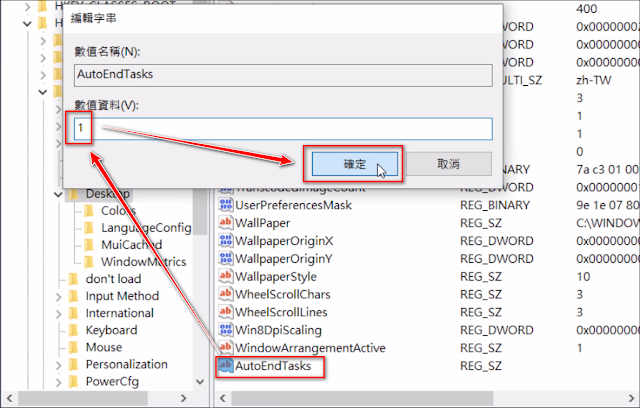











0 留言